نوشتهها در وردپرس یکی از اجزای اساسی و قدرتمند این سیستم مدیریت محتوا (CMS) هستند. در وردپرس، شما میتوانید مطالب و محتواهای مختلف را در قالب نوشتهها منتشر کنید. نوشتهها به شما امکان میدهد محتوا را به شکل سازماندهی شده و زمانبندی شده ارائه دهید و بازخورد و نظرات کاربران را دریافت کنید.
نوشتهها به صورت زمانبندی شده در وبسایت نمایش داده میشوند و معمولاً برای ایجاد و بهروزرسانی محتوای بلاگ، اخبار، مقالات و سایر انواع محتواهای پویا استفاده میشوند.
وقتی یک نوشته جدید در وردپرس ایجاد میکنید، میتوانید عنوان، متن اصلی و تصاویر مربوطه را وارد کنید. شما میتوانید هرگونه محتوای متنی، اطلاعات، اخبار، مقالات، راهنماها، داستانها و حتی پستهای وبلاگی را در قالب نوشتهها منتشر کنید. همچنین، شما میتوانید از ویژگیهای مختلف وردپرس مانند برچسبگذاری، دستهبندی، برچسبهای مخفی، تصویر شاخص و خلاصهی نوشته استفاده کنید.
با همراه باشید تا در این مقاله با قابلیت های نوشته ها در وردپرس و نحوهی گذاشتن محتوا در نوشته ها را بیاموزید.

توضیحات زیر مجموعهی نوشتهها در وردپرس
نوشته ها در پیشخوان وردپرس به طور کلی به 4 دسته تقسیم میشوند:
1_همه نوشته ها:
این منو برای مدیریت کردن همهی نوشتهها در وردپرس است .یعنی تمام نوشته ها، محتواها، در این قسمت قرار میگیرد و میتوانید انواع نوشتهها را مشاهده و بررسی کنید.
2_نوشته تازه (افزودن نوشته):
با استفاده از این گزینه، شما میتوانید یک نوشته جدید را ایجاد کنید و عنوان نوشته، متن اصلی، تصاویر، برچسبها، دستهبندیها و سایر جزئیات را وارد کنید و سپس نوشته را منتشر کنید.
3_دسته ها:
در این بخش، شما میتوانید دستهبندیهایی را که برای نوشتههای خود ایجاد کردهاید، مشاهده و ویرایش کنید و میتوانید دستهبندیهای جدید ایجاد کنید، دستهبندیهای موجود را ویرایش کنید و نوشتههای خود را بر اساس دستهبندیها مرتبسازی کنید.
4_برچسب ها:
در این بخش میتوانید برچسبهایی را که برای نوشتههای خود ایجاد کردهاید، مشاهده و ویرایش کنید، برچسبهای جدید ایجاد کنید و برچسبهای موجود را ویرایش کنید و نوشتههای خود را بر اساس برچسبها مرتبسازی کنید.
چگونه به داشبورد وردپرس خود وارد شویم (صفحه ورود وردپرس)
برای وارد شدن به داشبورد وردپرس خود به لینک زیر مراجعه کنید.
نحوه افزودن نوشته در وردپرس
1_به پیشخوان سایت رفته و قسمت نوشته ها را انتخاب کنید.
سپس از زیر منوی نوشته ها، روی همه نوشته ها کلیک کرده .
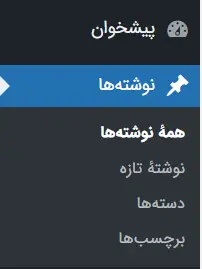
2_وقتی روی همهی نوشتهها کلیک کردید با این صفحه روبه رو میشوید که در این صفحه شما تمام مقالات خود را چه پیش فرض، چه انتشار شده در اینجا مشاهده میکنید.

نحوه افزودن نوشته(نوشته تازه)
1_به پیشخوان سایت رفته و از روی نوشته ها گزینهی نوشته تازه را کلیک کنید.

2_سپس با این صفحه روبه رو میشوید و باید مقالهی خود را در اینجا وارد کنید.

3_در این قسمت یک نوار به نام افزودن عنوان وجود دارد که شما باید در این نوار نام مقاله ی خود را قرار دهید.

توجه داشته باشید بعد از وارد کردن نام مقاله باید پیوند یکتا(URL) نام مقالهی خود را انگلیسی کنید.

4_در این قسمت باید نام مقالهی خود را در توضیحات نوشته ها بنویسید یا اگر مقالهی شما دارای توضیحات زیاد است میتوانید در این قسمت وارد کنید.

5_بعد از وارد کردن توضیحات خود، به پایین صفحه بروید و به قسمت RANK MATH SEO بیاید که نوار در اینجا وجود دارد که بالای این نوار نوشته شده کلمه کلیدی اصلی، شما باید در این قسمت کلمهی کلیدی نام یا عنوان مقاله ی خود را در اینجا وارد کنید.
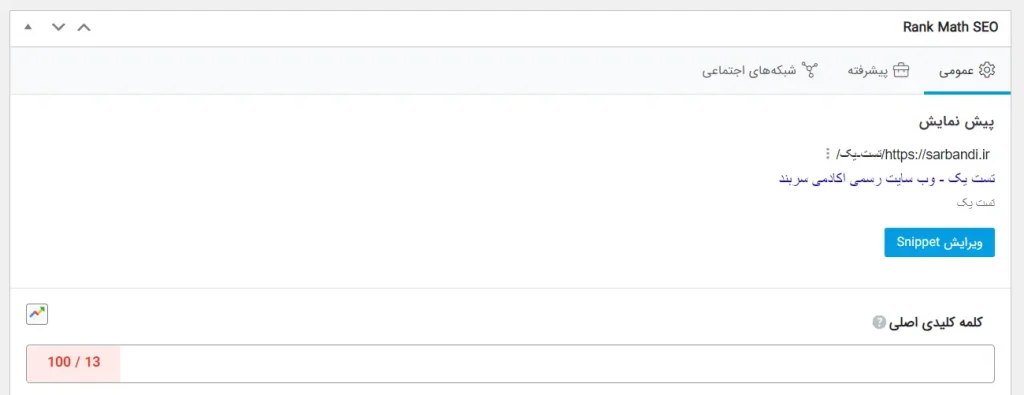
این عددی که رنگ قرمز و کنار نوار قرار دارد به این معنی است که کلمهی کلیدی شما از 100 درصد چند درصد از لحاظ سئو و رنک مث زیاد شده و افزایش یافته است.
برای مثال عکس شماره دو را نگاه کنید که از 100% 68 درصد آن زرد شده است و کلمه کلیدی یا سئو شما خوب بوده است.
1

2

6_سپس بعد از قرار دادن کلمهی کلیدی خود به پایین صفحه بروید و در قسمت چکیده ، خلاصهی مقاله یا محتوای خود را به صورت جذاب و جوری بنویسید که مخاطب جذب خواندن ادامه مطالب شما شود.

7_در آخر به سمت چپ و پایین صفحه در پیشخوان سایت بروید و در قسمت تصویر شاخص ، عکسی را که میخواهید روی سایت قرار دهید را وارد کنید.
توجه داشته باشید عکسی که قرار میدهید باید فرمت WEBP شده باشد میتوانید این کار را از سایت https://squoosh.app/ انجام دهید.

8_در مرحلهی آخر مقالهی خود را انتشار کنید و روی دکمه انتشار کلیک کنید.